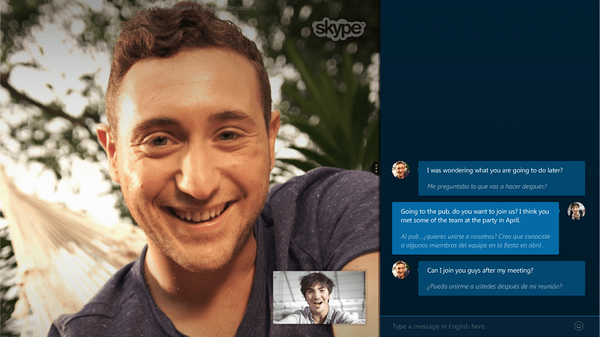В борбата за своето място под слънцето производителите на софтуер за почистване и оптимизиране на Windows са готови да предприемат всякакви маркетингови ходове, ако само тяхното дете е привлечено от потребителя. В крайна сметка пазарът на този тип софтуер днес е пренаситен с оферти - от платени функционални софтуерни сглобки за всички случаи до безплатни програми с основни възможности като CCleaner. Въпреки че тази програма през последните няколко години се попълни с допълнителни функции и се научи да проследява „замърсяването“ на операционната система от системната област. Дори изтъкнатата Лаборатория Касперски не остана настрана от тенденцията за почистване и оптимизиране на Windows, предлагайки на непрофесионалиста безплатна помощна програма Kaspersky Cleaner.
Предприемачът Godlike Developers е избрал стратегия за асоцииране със своя официален уебсайт и с добре позната марка за промотиране на своите продукти. Наименувайки своя софтуерен пакет за почистване и оптимизация на WinTools.net, той даде да се разбере, че продуктът е предназначен за Windows среда. Плюс това той завърза името на продукта с официалния уебсайт Wintools.Net. За какво се отнася тази програма и защо тя е повърхностно разбираема за всеки потребител на Windows, както и е ясно къде трябва да отидете, за да я изтеглите. Какво съдържание се крие зад успешното име WinTools.net, ще разберем подробно по-долу, в прегледа на програмата.
Издания WinTools.net
WinTools.net е по-чист и оптимизатор за напреднали потребители и професионалисти, който включва подбор от помощни програми, които да се грижат за Windows системата. WinTools.net не е безплатен продукт, дори и за основното издание на програмата Classic, разработчикът иска 500 рубли (в момента на писане). По-функционалните издания на програмите Professional и Premium струват съответно 600 и 700 рубли. Но преди да закупите лиценз, всяко от изданията на WinTools.net може да бъде тествано безплатно за 21 дни, като изтеглите съответната пробна версия на официалния уебсайт. Пробните версии имат функционални ограничения и е по-вероятно да демонстрират организацията и възможностите на програмните издания..
Ще разгледаме възможностите на изданията Professional и Premium по-долу, но първо ще започнем да преглеждаме основната функционалност на програмата, внедрена в класическото издание WinTools.net.
Интерфейсна и системна информация
Когато стартирате пробна версия на което и да е от изданията на WinTools.net в прозореца за въвеждане на регистрационния ключ, трябва да натиснете „Напред“ за по-нататъшна работа с програмата.

WinTools.net е инсталиран с интерфейс на английски език, можете да промените последния на руски в менюто "Опция".

Не всички елементи на интерфейса ще бъдат русифицирани. Освен това на английски език ще останат не само незначителни елементи, а имената на основните компоненти на програмата - WinTools.net помощни програми. Достъпът до тях се осъществява в панела в лявата част на прозореца на програмата. Но в менюто на програмата "WinTools" имената на помощните програми вече са показани на руски език. А до имената са горещите клавиши за стартиране на комунални услуги. В центъра на прозореца по хаотичен начин данните за операционната система и хардуерните компоненти на компютъра са напълно неструктурирани. В самата дъна на прозореца има брояч на време от включването на компютъра.

Интерфейсът на WinTools.net също е средство за бърз достъп до различни системни функции на Windows, включително режим Бог (елемент от менюто „Всички задачи“ или бутона с надпис „Всички задачи“).

деинсталатор
Програмата WinTools.net включва усъвършенстван деинсталатор - помощната програма Uninstaller. Това подобрение обаче няма да донесе удобство за работата на потребителя, както могат да правят деинсталиращи програми с автоматично почистване на следи от отдалечени програми. Но подходът, прилаган в програмата за деинсталиране на WinTools.net, в някои случаи, като навлизане на злонамерен или нежелан софтуер в системата, може, ако не помогне за решаването на проблема, поне да го оборудва с важна информация. Деинсталаторът в WinTools.net ви позволява да контролирате напълно поведението на инсталираните програми - кои папки и на кои дялове на диска, който създават, кои записи се въвеждат в регистъра, дали са записани в win.ini, файлове system.ini и други важни сектори на системата, какво се променя периодично допринасят в хода на своята работа. Фиксиране на всички тези точки и позволява правилното премахване на програмите. Вярно е, че всичко това работи само при условие, че преди инсталирането на програмите е създадена контролна точка, а след приключване на процеса на инсталиране е извършен анализ на промените в системата. Контролната точка в програмната среда на WinTools.net не трябва да се бърка с тази, създадена от стандартните инструменти на Windows. Това са отделни снимки на състоянието на системата със собствени специфики на създаване и връщане към тях..

След като анализираме промените в раздела "Инсталации", получаваме достъп до списък на всички следи от инсталираната програма, структуриран по сектори на системата. Тук, ако е необходимо, можете да изтриете отделни програмни файлове или записи в регистъра.

Само за програми, инсталирани по този начин, е възможно правилно изтриване със следи от почистване. За програмите, инсталирани по-рано от WinTools.net, както и тези, които са попаднали в системата в приложението към други програми поради непроверено време, правилното премахване не работи.
В последния раздел на „Инсталации“ се осъществява редовно деинсталиране - без да се почистват остатъците от програмите, но все пак с клавишите и пълния им път в системния регистър за ръчно почистване на следи от изтрити програми. Списъкът с раздели съдържа комбинация от програми и системни компоненти..

Почистване на системата от временни файлове
Сканиране на файлове - помощна програма WinTools.net, която почиства компютъра ви от временни и неизползвани файлове. Такива файлове се откриват по време на сканиране на всички или отделно избрани дискови дялове. След приключване на сканирането, всичко намерено може да бъде изтрито изцяло с един бутон, или да работи с всеки отделен файл или група файлове, използвайки възможностите на бутона "Преглед".

Процесът на сканиране е адаптивен. В раздели Сканиране на файлове можете да зададете критериите за търсене на временни и неизползвани файлове, като дефинирате отделни типове файлове и папки за търсене, както и изключване на някои от тях от търсенето. Опциите за изтриване на данни се коригират в раздела "Настройки".

Намирането на място на диска на компютъра ви ще ви помогне да намерите и премахнете счупени преки пътища.

Почистване на системния регистър на Windows
За периодично почистване на системния регистър на Windows от грешни записи и записи, останали след деинсталиране на програми, инструментите WinTools.net включват помощна програма Scan Registry. Както при предишната помощна програма, всичко открито по време на процеса на сканиране може да бъде изтрито напълно с един бутон. Но е възможно и, ако е необходимо, да изтриете всеки запис в системния регистър поотделно, включително директно в прозореца на обикновения редактор на системния регистър на Windows.

Бързият достъп до необходимия параметър в прозореца на редактора на системния регистър се реализира не само за записи, намерени по време на сканиране, но и за програми и компоненти, инсталирани в системата в раздели "Програми" и "Инсталации"..

Разделът „Търсене на ключове“ е предназначен за търсене по заявка на ключ за необходимите записи в системния регистър. В раздела "Архивиране", преди да почистите и проведете други експерименти с системния регистър, можете да създадете резервно копие на текущото му състояние, така че по-късно всичко да бъде върнато в първоначалното си състояние, ако има проблеми с Windows.

Startup
WinTools.net има и разширен мениджър за стартиране, с който можете да управлявате не само приложения, които работят заедно с Windows, но и системни и трети страни компоненти, услуги, процеси.

Ощипвам ui
Частично оправдаващата програмна програма WinTools.net в състава си Tweak UI не е инструмент за обикновения човек. Но дори този тип софтуер рядко се използва от системните специалисти в професионални дейности. Щитовете са предимно храна за умовете на ентусиастите. Помощната програма Tweak UI, като всеки друг ощипвач, реализира скритите функции на Windows.

Съдържанието на помощната програма в дясната част на прозореца е разделено на секции, вътре в които се събират множество настройки в раздели, за да се подобри удобството, производителността и сигурността на операционната система.

Сред разделите на помощната програма Tweak UI изданията WinTools.net Professional и Premium включват също NetTweak - ощипвам за настройка и оптимизиране на мрежовите връзки.

Функционалност на професионални и премиум издания
Изданията на WinTools.net Professional и Premium, в допълнение към основния набор от помощни програми на класическото издание, и двете съдържат няколко помощни програми.
Дублиращи се файлове - това е инструмент за намиране и изтриване (директно в интерфейса на програмата) дублиращи се файлове.

Вашата поверителност - По-чисти следи от престоя пред компютъра. Това е друг усъвършенстван инструмент на борда на програмата, оборудван не само с функцията на метене на песни, но и със способността да се предотврати появата на тези песни.

В раздела „Скрита работа“ в началото на компютърна сесия можете да създадете точка за възстановяване, към която можете да се върнете към сесията. Както при WinTools.net, точката за деинсталиране, създадена от инструментите на програмата и точката за възстановяване на Windows, са две различни неща. Първият, между другото, се създава по-бързо, както и връщане към него се извършва в пъти по-бързо от това, което се случва с второто.

Чест потребител на софтуер за осигуряване на поверителност е файлов шредер, шредер на данни без възможност за възстановяването му със специален софтуер. Във вашата поверителност това е раздела „Унищожаване на документи“..

И накрая, най-нелепата функция на WinTools.net, внедрена в раздела на вашата помощна програма за поверителност с името „Интернет любими“, е възможността за архивиране и възстановяване на отметки в Internet Explorer.

Не всички браузъри на трети страни включват функцията за експортиране на отметки сред техния арсенал, предлагайки на потребителя само възможността да ги импортира. Ако WinTools.net приложи функцията за експортиране / импортиране на отметки и настройки за браузъри на трети страни, това все още може да се разбере. Подобна функция би била полезна за потребителите на браузъри, които нямат собствена услуга за синхронизация. Но защо доставяме това, което се прави, като просто копираме или архивираме папката Любими и дори не до основната версия на програмата, а до изданието Professional и Premium, не е ясно. Очевидно разработчиците се приближиха до финалната линия на създаването на WinTools.net изтощено, в последния си дъх.
Официална страница на програмата: http://www.wintools.net/download/index.html
Приятен ден!